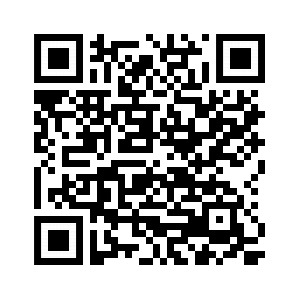Contenido
- Descripción general de Kaspersky VPN Secure Connection for Android
- Preguntas más frecuentes
- Instalación y desinstalación de la aplicación
- Suscripción y cuenta
- Acerca de la suscripción a Kaspersky VPN Secure Connection
- Versión gratuita de Kaspersky VPN Secure Connection
- Versión ilimitada de Kaspersky VPN Secure Connection
- Administrar suscripciones
- Acerca del código de activación
- Solución de problemas de restauración de suscripciones
- Consulta de la información sobre la suscripción
- Aportación de datos
- Uso de una conexión segura
- Activación de una conexión segura
- Visualización del estado de la conexión segura y el tráfico disponible
- Uso de la versión ilimitada de Kaspersky VPN Secure Connection
- Uso de tunelización dividida
- Configuración de protección inteligente
- Elección de un servidor virtual
- Protección de datos si se pierde una conexión segura
- Visualización de las estadísticas del uso de tráfico seguro en My Kaspersky
- Restricciones de uso de Kaspersky VPN
- Uso de My Kaspersky
- Acerca de My Kaspersky
- Acerca de la cuenta My Kaspersky
- Sobre la verificación en dos pasos
- Inicio de sesión en My Kaspersky en la aplicación
- Iniciar sesión en My Kaspersky utilizando el código QR
- Iniciar sesión en My Kaspersky utilizando cuenta de redes sociales
- Cierre de sesión en la cuenta de My Kaspersky
- Gestión de las notificaciones de la aplicación
- Cómo obtener Atención al cliente
- Problemas conocidos
- Fuentes de información sobre la aplicación
- Legal
- Para evaluadores de versión beta
Acerca de Kaspersky VPN Secure Connection
Kaspersky VPN Secure Connection oculta su ubicación real y cifra todos los datos enviados y recibidos por el dispositivo.
Kaspersky VPN Secure Connection se puede instalar en equipos de escritorio, portátiles y dispositivos móviles que ejecuten Microsoft Windows, macOS, Android o iOS.
Cómo funciona
Las redes Wi-Fi públicas pueden estar poco protegidas, por ejemplo, una red Wi-Fi que use un protocolo de cifrado vulnerable o un nombre de red Wi-Fi popular (SSID). Cuando realiza compras en Internet con conexión a una red Wi-Fi no protegida, es posible que sus contraseñas y otros datos confidenciales se transmitan sin cifrar. Los piratas pueden interceptar sus datos confidenciales, averiguar los datos de su tarjeta bancaria y obtener acceso a su dinero.
Al conectarse a una red Wi-Fi, la aplicación comprueba la red. Si la red Wi-Fi no está protegida, la aplicación le pide que active una conexión segura mediante a un servidor virtual especialmente asignado. De esta forma, la aplicación envía y recibe los datos a través de una conexión segura cifrada. Este proceso garantiza que en la red Wi-Fi nadie pueda interceptar sus datos personales.
Ventajas
Kaspersky VPN Secure Connection cuenta con las siguientes ventajas:
- Uso seguro de los sitios web de sistemas de pago y de reserva. Nadie conectado a la red Wi-Fi podrá interceptar los datos de su tarjeta bancaria cuando realice pagos en línea, reserve habitaciones de hotel o alquile coches.
- Protección de la privacidad. Los demás no pueden determinar la dirección IP de su dispositivo ni su ubicación.
- Protección de sus datos personales. Nadie conectado la red Wi-Fi podrá interceptar ni leer sus correo electrónicos, sus chats ni sus mensajes privados en las redes sociales.
El uso de la VPN puede estar regulado por la legislación local. Únicamente puede utilizar una VPN conforme a su uso previsto y sin infringir la legislación local.
Subir
Transfiriendo configuración de VPN a la aplicación Kaspersky
Ahora puede usar VPN en la aplicación todo en uno actualizada: Kaspersky para Android. Esta aplicación tiene todo lo que necesita para su protección e incluye la funcionalidad Kaspersky VPN Secure Connection.
Cuando instale la aplicación Kaspersky, toque VPN y siga las instrucciones en la pantalla para transferir su configuración de VPN.
Una vez transferida esta configuración, la VPN funcionará a través de la aplicación Kaspersky. Al mismo tiempo, la funcionalidad de VPN dejará de funcionar en Kaspersky Security Cloud y Kaspersky VPN Secure Connection, y podrá eliminar estas aplicaciones.
La conexión segura se apagará automáticamente mientras la configuración de VPN se transfiere a la aplicación Kaspersky.
Si desea transferir la configuración de VPN, ambas aplicaciones deben estar conectadas a la misma cuenta de My Kaspersky. Si tiene diferentes suscripciones y desea utilizarlas al mismo tiempo, deberá ponerse en contacto con Atención al cliente.
Todavía puede cambiar de opinión y usar Kaspersky VPN Secure Connection en lugar de la aplicación Kaspersky. Sin embargo, la configuración no se puede volver a transferir desde la aplicación Kaspersky. Si decide seguir usando Kaspersky VPN Secure Connection, deberá configurar la configuración de VPN manualmente.
Acerca de la suscripción
Si tiene una cuenta My Kaspersky con suscripción Premium a la aplicación Kaspersky, puede iniciar sesión en la aplicación Kaspersky VPN Secure Connection y usar la suscripción.
Si utilizó una suscripción anónima para Kaspersky VPN Secure Connection, deberá conectarse a su cuenta My Kaspersky. Como resultado, su suscripción se anonimizará.
Subir
Activación de una conexión segura
Para activar la VPN:
- Abra Kaspersky VPN Secure Connection.
- Toque Activar.
Tras esto, se establece la conexión segura. El estado de la conexión segura puede cambiar durante el funcionamiento de la aplicación.
Subir
Versión ilimitada de Kaspersky VPN Secure Connection
Al utilizar la versión gratuita:
- Podrá usar una cantidad limitada de tráfico seguro al día.
- No puede seleccionar el servidor virtual. El servidor virtual se selecciona de forma automática.
Al utilizar la versión ilimitada:
- Podrá usar una cantidad ilimitada de volumen de tráfico seguro al día en varios dispositivos conectados a una cuenta de My Kaspersky, independientemente de la plataforma del dispositivo (Android o iOS). Si compró una suscripción en la aplicación, también puede usarla en sus otros dispositivos. En My Kaspersky, puede elegir los dispositivos en los que se debe utilizar la versión ilimitada. Para obtener más información, consulte la Ayuda de My Kaspersky.
- Puede seleccionar cualquier servidor virtual y aparecer en Internet como invitado de cualquier país de la lista.
Para usar la versión ilimitada, debe comprar una suscripción a Kaspersky VPN Secure Connection. Puede comprar o renovar una suscripción desde la aplicación mediante la App Store.
Acerca de la aportación de datos (otras regiones)
En este documento encontrará información sobre los datos proporcionados a Kaspersky durante el uso de Kaspersky VPN Secure Connection 1.53 y versiones posteriores.
Subir
Cambio de servidor virtual
Para cambiar el servidor virtual, haga lo siguiente:
- Abra Kaspersky VPN Secure Connection.
- Seleccione la sección VPN.
- Seleccione la ubicación del servidor virtual.
Si desea que la aplicación seleccione el servidor más rápido de forma automática, seleccione la opción El servidor más rápido.
Para ver contenido regional en servicios de transmisión, seleccione el servidor recomendado.
Si está usando la versión gratuita, no puede seleccionar el servidor virtual. El servidor virtual siempre se selecciona de forma automática.
Subir
Requisitos de hardware y software
Esta Ayuda es aplicable a Kaspersky VPN Secure Connection para Android 1.53 y versiones posteriores.
Requisitos generales
Un dispositivo debe cumplir los siguientes requisitos para ser compatible con Kaspersky VPN Secure Connection:
- Tipo dispositivo: teléfonos inteligentes o tabletas
- Resolución de pantalla de 800 × 480 píxeles o superior
- 150 MB de espacio libre en la memoria principal del dispositivo
- Sistema operativo: Android 5.0-13
- Plataformas ARMv7 y versiones posteriores, Intel Atom x86
- Conexión a Internet
La aplicación solo se debe instalar en la memoria principal del dispositivo.
La aplicación Kaspersky y Kaspersky Security Cloud incluyen la funcionalidad Kaspersky VPN Secure Connection. Debe desinstalar una de las aplicaciones para usar la otra.
Protección Inteligente funciona en los siguientes navegadores:
- Chrome
- Navegador Huawei
Instalación de la aplicación
Puede instalar Kaspersky VPN Secure Connection desde las plataformas de distribución de aplicaciones de Google o Huawei.
Para utilizar Google Play o AppGallery debe:
- Tener una cuenta de usuario.
- Vincular su dispositivo a su cuenta de usuario.
- Tener acceso a Internet.
Para obtener más información sobre el uso de Google Play, vaya al Centro de ayuda de Google Play. Para obtener más información sobre el uso de AppGallery, visite la página web de soporte de AppGallery.
Para instalar Kaspersky Security Cloud desde la aplicación Google Play o AppGallery:
- Abra la aplicación Google Play o AppGallery en su dispositivo.
- Busque la aplicación Kaspersky VPN Secure Connection.
- Abra la página de la aplicación.
- Vea la lista de permisos que necesita Kaspersky VPN Secure Connection.
- Si acepta otorgar los permisos requeridos a la aplicación, pulse Instalar.
La aplicación comienza a instalarse.
- Si se niega a otorgar los permisos necesarios a la aplicación, no la instale.
- Si acepta otorgar los permisos requeridos a la aplicación, pulse Instalar.
Si un dispositivo con el sistema operativo Android contiene firmware modificado, existe mayor riesgo de que lo pirateen y de que roben o dañen sus datos.
Subir
Desinstalación de la aplicación
Para desinstalar Kaspersky VPN Secure Connection:
- Pulse Configuración > Aplicaciones > Kaspersky VPN Secure Connection > Desinstalar.
El nombre de la sección de administración de aplicaciones puede variar en función del modelo del dispositivo (por ejemplo: Administrador de aplicaciones).
Se abrirá la ventana de confirmación de la desinstalación.
- Confirme la desinstalación.
Comienza, así, el proceso de desinstalación de Kaspersky VPN Secure Connection.
Subir
Acerca de la suscripción a Kaspersky VPN Secure Connection
La suscripción a Kaspersky VPN Secure Connection concede el derecho a usar esta función en los parámetros seleccionados (como la fecha de caducidad y el número de usuarios).
La suscripción le permite usar la versión ilimitada de Kaspersky VPN Secure Connection en varios dispositivos conectados a una cuenta de My Kaspersky o una cuenta de la tienda Google Play. En My Kaspersky, puede elegir los dispositivos en los que se debe utilizar la versión ilimitada. Para obtener más información, consulte la Ayuda de My Kaspersky.
La suscripción a Kaspersky VPN Secure Connection incluye la opción de renovación automática por un mes o un año. Una vez que caduque su suscripción, puede que se le ofrezca un período de gracia para renovarla. Durante este período, puede continuar usando la versión ilimitada de Kaspersky VPN Secure Connection.
Subir
Versión gratuita de Kaspersky VPN Secure Connection
Puede usar la versión gratuita o la versión ilimitada de Kaspersky VPN Secure Connection.
Al utilizar la versión gratuita:
- Podrá usar una cantidad limitada de tráfico seguro al día.
- No puede seleccionar el servidor virtual. El servidor virtual se selecciona de forma automática.
Cuando se supera el límite de tráfico seguro, se finaliza la conexión segura. La aplicación le notifica cuando su conexión segura se desactiva. Puede esperar el tiempo especificado en la ventana principal de la aplicación y, luego, volver a establecer una conexión segura. La cantidad de tráfico seguro usado que se muestra en la aplicación puede diferir algo de la cantidad realmente usada.
La cantidad de tráfico seguro disponible no afecta a la cantidad de tráfico de Internet disponible de su operador de telefonía móvil. Puede continuar usando Internet una vez superado el límite de tráfico seguro; sin embargo, sus datos no estarán protegidos por Kaspersky VPN.
Puede obtener tráfico seguro ilimitado cambiándose a la versión ilimitada de Kaspersky VPN Secure Connection.
Subir
Versión ilimitada de Kaspersky VPN Secure Connection
Al utilizar la versión gratuita:
- Podrá usar una cantidad limitada de tráfico seguro al día.
- No puede seleccionar el servidor virtual. El servidor virtual se selecciona de forma automática.
Al utilizar la versión ilimitada:
- Podrá usar una cantidad ilimitada de volumen de tráfico seguro al día en varios dispositivos conectados a una cuenta de My Kaspersky, independientemente de la plataforma del dispositivo (Android o iOS). Si compró una suscripción en la aplicación, también puede usarla en sus otros dispositivos. En My Kaspersky, puede elegir los dispositivos en los que se debe utilizar la versión ilimitada. Para obtener más información, consulte la Ayuda de My Kaspersky.
- Puede seleccionar cualquier servidor virtual y aparecer en Internet como invitado de cualquier país de la lista.
Para usar la versión ilimitada, debe comprar una suscripción a Kaspersky VPN Secure Connection. Puede comprar o renovar una suscripción desde la aplicación mediante la App Store.
Administrar suscripciones
Puede administrar su suscripción (comprar, detener, reanudar) mediante la página de su cuenta personal en el sitio web del proveedor de servicios (por ejemplo, mediante su cuenta de Google). Siga las instrucciones de Google Play.
Vea las instrucciones de su proveedor de servicios para administrar una suscripción comprada en la App Store o a través de Huawei.
Una suscripción se puede renovar automática o manualmente. Una suscripción renovada automáticamente se renueva de forma automática al final de cada período de la suscripción hasta que la cancele. Una suscripción renovada manualmente se debe renovar al final de cada período de la suscripción. Cuando una suscripción renovada manualmente expira, podrá recibir un período de gracia, durante el cual la aplicación mantiene todas sus funciones.
Para evitar gastos inesperados, asegúrese de haber cancelado o desactivado la autorrenovación de las suscripciones que no necesite. La compra de una suscripción no cancela otras suscripciones que incluya esta aplicación.
Para cancelar una suscripción o cambiar a renovación manual:
- Vaya a la página de su cuenta personal en el sitio web del proveedor de servicios.
- Compruebe si hay alguna suscripción activa que incluya la aplicación para la cual está comprando una suscripción.
Cancele o desactive la renovación automática de suscripciones innecesarias.
Si tiene una suscripción activa para Kaspersky VPN, puede usarla en la aplicación independiente Kaspersky VPN Secure Connection.
Cuando se suscribe a la versión ilimitada, es posible que se le ofrezca un precio reducido durante algún tiempo. Este descuento se puede otorgar solo una vez y se aplica únicamente al período especificado. Una vez finalizado este período, se le cobrará la tarifa de suscripción normal por el paquete que haya elegido.
Si se suscribe a los planes Plus y Premium de la aplicación Kaspersky, puede usar la funcionalidad Kaspersky VPN. Kaspersky VPN también está disponible en la versión de prueba de Kaspersky Plus.
Subir
Acerca del código de activación
Un código de activación es una secuencia única de 20 letras y números con el formato xxxxx-xxxxx-xxxxx-xxxxx. Si tiene un código de activación, puede introducirlo en My Kaspersky para activar la versión ilimitada de la aplicación.
El período de suscripción empieza a partir de la fecha en la que se use el código de activación por primera vez en el dispositivo.
Si ha perdido o eliminado accidentalmente el código de activación tras la activación de la aplicación, póngase en contacto con Atención al cliente de Kaspersky.
Subir
Solución de problemas de restauración de suscripciones
A veces, la aplicación no puede restaurar su suscripción automáticamente.
Asegúrese de haber iniciado sesión en My Kaspersky en la cuenta asociada a su suscripción.
Su suscripción puede haber caducado. Si ese es el caso, deberá adquirir una nueva suscripción.
Si está seguro de que su suscripción no ha caducado y está utilizando la cuenta de My Kaspersky correcta, póngase en contacto con Atención al cliente.
Subir
Consulta de la información sobre la suscripción
Puede consultar información sobre su suscripción y la versión de la aplicación en la sección de detalles de la cuenta.
Para ver los detalles de la cuenta:
- Abra Kaspersky VPN Secure Connection.
- Pulse
 .
. - En la parte superior del menú, pulse en la dirección de correo electrónico de su cuenta de My Kaspersky.
Se mostrará la información sobre la versión de la aplicación y la suscripción.
Subir
Acerca del suministro de datos (UE, Reino Unido, Brasil, residentes del estado estadounidense de California)
Datos proporcionados a Kaspersky utilizando Kaspersky VPN Secure Connection 1.29 y versiones posteriores
Kaspersky protege cualquier información así recibida de acuerdo con la ley y las normativas aplicables a Kaspersky. Los datos se envían mediante un canal seguro.
Datos personales proporcionados
Al aceptar el Acuerdo de licencia de usuario final, la Política de privacidad, la Declaración de marketing, la Declaración de Kaspersky Security Network, la Declaración de compra o la Declaración del portal web, acepta proporcionar a Kaspersky sus datos personales. Puede ver la lista de datos proporcionados bajo los términos de cada documento legal en el documento legal correspondiente.
Datos no personales proporcionados
Al aceptar el Acuerdo de licencia de usuario final, acepta proporcionar a Kaspersky datos no personales.
Información sobre solicitud de actualización:
- Tipo de software
- Versión de software
- ID de configuración
- Resultado de la solicitud de actualización
- Código de error
Acerca de la aportación de datos (otras regiones)
En este documento encontrará información sobre los datos proporcionados a Kaspersky durante el uso de Kaspersky VPN Secure Connection 1.53 y versiones posteriores.
Subir
Cumplimiento de la ley de la Unión Europea
Cuando se distribuye en la Unión Europea, Kaspersky VPN Secure Connection cumple con el Reglamento General de Protección de Datos (RGPD).
Cuando usted acepta el Acuerdo de licencia para el usuario final y la Política de privacidad, confirma que tiene la edad mínima requerida para instalar Kaspersky VPN Secure Connection dentro de la Unión Europea. Después de instalar Kaspersky VPN Secure Connection, deberá leer y aceptar los términos y condiciones necesarios para la instalación inicial y el uso de Kaspersky VPN Secure Connection.
También hay dos declaraciones opcionales que puede aceptar:
- Declaración sobre el Procesamiento de datos para fines de marketing que permite que Kaspersky le ofrezca ventajas adicionales
- La Declaración de Kaspersky Security Network, la cual permite mejorar la protección operativa y las funciones esenciales de la aplicación
Si decide aceptar estas declaraciones, puede revocar la aceptación de los términos en los ajustes de la aplicación.
Vea y acepte o rechace los términos adicionales y las condiciones
De acuerdo con los términos del RGPD, tiene ciertos derechos con respecto a sus datos personales (lea la sección "Sus derechos y opciones" de la política de privacidad de Productos y servicios para obtener más información). Tiene derecho a eliminar todos sus datos personales enviados por la instalación actual de la aplicación de Kaspersky. Para eliminar todos los datos personales enviados por la versión actual de la aplicación desde Kaspersky, póngase en contacto con Atención al cliente y proporcione el ID de su dispositivo y el ID de la instalación.
Vea las identificaciones de su dispositivo y de instalación
Además, si desea ejercer su derecho a eliminar los datos ya enviados, puede ponerse en contacto con nosotros directamente para solicitar la eliminación a través de https://support.kaspersky.com/general/privacy .
Subir
Activación de una conexión segura
Para activar la VPN:
- Abra Kaspersky VPN Secure Connection.
- Toque Activar.
Tras esto, se establece la conexión segura. El estado de la conexión segura puede cambiar durante el funcionamiento de la aplicación.
Subir
Visualización del estado de la conexión segura y el tráfico disponible
Puede ver el estado de la conexión segura y asegurarse de que sus datos se transfieran de forma segura.
En la versión gratuita, también puede ver la cantidad de tráfico seguro disponible para hoy. En la versión ilimitada, la aplicación no muestra el uso de tráfico porque tiene una cantidad ilimitada de tráfico seguro.
La cantidad de tráfico seguro disponible no afecta a la cantidad de tráfico de Internet disponible de su operador de telefonía móvil. Puede continuar usando Internet una vez superado el límite de tráfico seguro; sin embargo, sus datos no estarán protegidos por Kaspersky VPN.
Para consultar el estado de la conexión segura y el tráfico seguro disponible, lleve a cabo una de las siguientes acciones:
- abra la ventana principal de la aplicación.
En la parte inferior de la pantalla, se muestra la cantidad de tráfico seguro que ha usado y la que tiene disponible.
- Abra el panel de notificaciones en el dispositivo.
En la notificación se muestra la cantidad de tráfico seguro que ha usado y la que tiene disponible. Los iconos siguientes se usan para indicar el estado de conexión:
 – se activa una conexión segura.
– se activa una conexión segura. – se desactiva una conexión segura.
– se desactiva una conexión segura. – para activar una conexión segura, siga estos pasos.
– para activar una conexión segura, siga estos pasos.
Uso de la versión ilimitada de Kaspersky VPN Secure Connection
La versión ilimitada de Kaspersky VPN Secure Connection le ofrece una gama más amplia de funcionalidades, incluida una cantidad diaria ilimitada de tráfico seguro y la posibilidad de seleccionar el servidor virtual en el país que desee.
Para utilizar la versión ilimitada de Kaspersky VPN Secure Connection, necesita una suscripción. Se puede comprar una suscripción en la tienda de Google Play.
Si compró una suscripción anteriormente, puede restaurarla cuando instale Kaspersky VPN Secure Connection en un dispositivo nuevo o volver a instalarla en un dispositivo existente.
Activación de la versión ilimitada de la aplicación
Puede usar su cuenta de My Kaspersky para cambiar a la versión ilimitada de Kaspersky VPN. En este caso, su suscripción a la versión ilimitada está asociada con su cuenta My Kaspersky.
Si no tiene una cuenta My Kaspersky, no es necesario crearla ahora mismo. Puede cambiar a la versión ilimitada de Kaspersky VPN sin tener una cuenta My Kaspersky directamente desde la aplicación. Puede asociar su suscripción de la versión ilimitada con su cuenta My Kaspersky más tarde, si lo desea.
Para cambiar a la versión limitada:
- Abra Kaspersky VPN Secure Connection.
- En la parte inferior de la pantalla, pulse Obtener más.
Deslice el dedo por las pantallas con las descripciones de las funciones y siga para obtener la versión ilimitada.
- Seleccione una suscripción mensual o anual.
Se abrirá la pantalla de Google Play en la aplicación.
- Confirme la compra.
Los detalles de suscripción se actualizarán en todos sus dispositivos en los que utilice Kaspersky VPN y My Kaspersky.
Puede ver los detalles de la suscripción en la sección de información de la cuenta de la aplicación.
Al comprar una suscripción autorrenovable en Google Play, hay un breve período de evaluación durante el cual puede utilizar Kaspersky VPN Secure Connection gratuitamente. Este período solo se puede ofrecer una vez.
Si cancela su suscripción durante el período de evaluación, solo podrá utilizar las funciones de la aplicación de manera gratuita hasta el final del período de evaluación.
Cuando caduque el período gratuito, la aplicación pasará automáticamente a utilizar la suscripción extendida y se le cobrará automáticamente en cada período de facturación. Google Play cobrará los gastos automáticamente de su cuenta.
Deshabilitación de la versión ilimitada de Kaspersky VPN Secure Connection en un dispositivo
La versión ilimitada de Kaspersky VPN Secure Connection tiene una limitación de licencias para el número de dispositivos en los que se puede instalar. Cuando usted alcanza este límite, no puede utilizar la versión ilimitada de Kaspersky VPN Secure Connection en dispositivos nuevos.
Sin embargo, puede deshabilitar la versión ilimitada de Kaspersky VPN Secure Connection en algunos dispositivos y después habilitarla en otros. Cuando deshabilita la versión ilimitada de Kaspersky VPN Secure Connection en un dispositivo, Kaspersky VPN Secure Connection cambia a la versión gratuita.
Si su suscripción a la versión ilimitada de Kaspersky VPN Secure Connection está asociada con su cuenta My Kaspersky, puede deshabilitar la versión ilimitada únicamente a través de My Kaspersky. Para ver detalles sobre cómo deshabilitar la versión ilimitada de Kaspersky VPN Secure Connection a través de My Kaspersky, consulte la documentación de My Kaspersky.
Si su suscripción a la versión ilimitada de Kaspersky VPN Secure Connection no está asociada con su cuenta My Kaspersky, puede deshabilitar la versión ilimitada únicamente de Kaspersky VPN Secure Connection, como se describe en las siguientes instrucciones.
Para deshabilitar la versión ilimitada de Kaspersky VPN Secure Connection:
- Abra Kaspersky VPN Secure Connection.
- En la parte inferior de la pantalla de licencias, toque Deshabilitar la suscripción para este dispositivo.
- Confirme la desactivación de la suscripción para el dispositivo.
Ahora, la versión gratuita de Kaspersky VPN Secure Connection se usa en el dispositivo. Puede utilizar su suscripción de la versión ilimitada para sus otros dispositivos.
Asociación de una suscripción con una cuenta de My Kaspersky
Si ha adquirido una suscripción a la versión ilimitada de Kaspersky VPN Secure Connection cuando no tenía sesión iniciada en su cuenta My Kaspersky o cuando no tenía una cuenta My Kaspersky, su suscripción se considera "anónima". Una suscripción anónima está asociada con su cuenta de tienda de Google Play, pero no con su cuenta de My Kaspersky. Puede asociar su suscripción anónima con su cuenta My Kaspersky en cualquier momento.
Tras iniciar sesión en My Kaspersky en el dispositivo con la versión ilimitada de Kaspersky VPN Secure Connection, su suscripción se asocia automáticamente con su cuenta My Kaspersky. Después de eso, puede administrar y restaurar su suscripción utilizando My Kaspersky. Todos los dispositivos que utilizan esta suscripción se asociarán a su cuenta My Kaspersky.
Cuando restaura una suscripción anónima desde Kaspersky VPN Secure Connection mientras se registra en su cuenta My Kaspersky, su suscripción también se asocia automáticamente a su cuenta My Kaspersky. Todos los dispositivos que utilicen esta suscripción se conectarán automáticamente a él.
Si tiene una suscripción anónima y una suscripción ya asociada con su cuenta My Kaspersky e inicia sesión en su cuenta My Kaspersky desde un dispositivo con la suscripción anónima, ese dispositivo cambiará a su suscripción no anónima. Sin embargo, su suscripción anónima todavía estará disponible para otros dispositivos.
Restauración de la versión ilimitada de Kaspersky VPN Secure Connection
Si ha adquirido antes una suscripción a la versión ilimitada de Kaspersky VPN Secure Connection, puede restaurarla cuando Kaspersky VPN Secure Connection esté instalada en un dispositivo nuevo o se reinstale en un dispositivo existente.
Si tiene una cuenta My Kaspersky, su suscripción estará asociada a su cuenta. Inicie sesión en su cuenta My Kaspersky antes de restaurar su suscripción.
Si no tiene una cuenta My Kaspersky, su suscripción estará asociada con su cuenta de Google Play. Puede restaurar su última compra en Google Play para el dispositivo con el sistema operativo Android. Si compró su suscripción de otro canal, solo se puede restaurar en Android usando My Kaspersky.
Para resuaturar una suscripción a la versión ilimitada de Kaspersky VPN Secure Connection:
- Abra Kaspersky VPN Secure Connection.
- En la parte inferior de la pantalla con las licencias, pulse Restaurar compra.
La aplicación verifica su compra en la tienda Google Play y, si se verifica la compra, se habilita la versión ilimitada de Kaspersky VPN Secure Connection.
Acerca de la tunelización dividida
La Tunelización Dividida le permite elegir qué aplicaciones no usarán VPN cuando se conecte a Internet. Cuando se establece una conexión VPN, todas las aplicaciones que agregue a la lista "Aplicaciones que nunca usan VPN" en Tunelización Dividida se conectarán a Internet sin usar VPN. Todas las demás aplicaciones de su dispositivo se conectarán a través de VPN.
Esto puede ser útil para aplicaciones que son inestables o incluso dejan de funcionar cuando se establece una conexión VPN, como aplicaciones bancarias o de correo electrónico, mensajería, servicios de entrega, etc.
Elegir aplicaciones que nunca usan VPN
Para elegir aplicaciones que se conectarán a Internet sin usar VPN:
- Abra Kaspersky VPN Secure Connection.
- Toque
 > Configuración > Túnel dividido .
> Configuración > Túnel dividido . - Encienda la palanca en la esquina superior derecha.
En la lista de Aplicaciones que utilizan siempre VPN:
- Para buscar una aplicación que no desea que use VPN, comience a escribir su nombre.
- Toque el nombre de la aplicación.
La aplicación se moverá a la lista de Aplicaciones que nunca utilizan VPN .
Si cambia la configuración de Tunelización Dividida mientras está conectado a la VPN, debe volver a conectarse a la VPN para aplicar la nueva configuración.
Kaspersky VPN Secure Connection prioriza la Tunelización Dividida sobre la Protección Inteligente. Esto significa que si agrega una aplicación a la lista de Aplicaciones que nunca utilizan VPN en Tunelización Dividida pero también configura Protección Inteligente para asegurar la conexión de esa aplicación, Kaspersky VPN Secure Connection ignora la configuración de Protección Inteligente y permite que la aplicación se conecte sin usar VPN.
Si tanto Kill Switch como Tunelización Dividida están activados, las aplicaciones de la lista Aplicaciones que nunca utilizan VPN de Tunelización Dividida no usarán VPN. Para todas las demás aplicaciones, Kill Switch cortará la conexión a Internet si se cae la VPN.
Subir
Elegir aplicaciones que siempre usan VPN
Todas las aplicaciones de su dispositivo que no están en su lista de Aplicaciones que nunca utilizan VPN se conectan a Internet a través de VPN cuando se establece una conexión VPN.
Para eliminar una aplicación de la lista de Aplicaciones que nunca utilizan VPN:
- Abra Kaspersky VPN Secure Connection.
- Toque
 > Configuración > Túnel dividido .
> Configuración > Túnel dividido . - Encienda la palanca en la esquina superior derecha.
En la lista de Aplicaciones que nunca utilizan VPN:
- Para buscar una aplicación que desea que use VPN, comience a escribir su nombre.
- Toque el nombre de la aplicación.
La aplicación pasará a la lista de Aplicaciones que utilizan siempre VPN . Cuando se establece la conexión VPN, la aplicación siempre se conectará a través de VPN.
Si cambia la configuración de Tunelización Dividida mientras está conectado a la VPN, debe volver a conectarse a la VPN para aplicar la nueva configuración.
Subir
Acerca de la protección inteligente en VPN
La tecnología de seguridad adaptativa ofrece la opción de activar una conexión segura cuando se conecta a Internet mediante una red Wi-Fi no protegida o cuando abre sitios web y aplicaciones donde puede introducir datos confidenciales.
Por ejemplo, cuando abre un sitio web de la categoría páginas web de Banca, la aplicación le solicita que active una conexión segura para que pueda realizar las operaciones financieras de manera segura.
Puede configurar reglas de activar de forma automática la conexión segura para redes, sitios web y aplicaciones que usa a menudo.
Debe activar la accesibilidad de Kaspersky VPN Secure Connection para utilizar esta funcionalidad.
Si no hay conexión a Internet en una red Wi-Fi no segura, una conexión segura no se activará automáticamente o la aplicación no ofrecerá activar la conexión segura. La aplicación le notificará que no hay conexión a Internet en la red Wi-Fi no segura.
Permita que Kaspersky VPN Secure Connection le envíe notificaciones. De lo contrario, la aplicación no podrá advertirle ni ofrecerle establecer una conexión segura. Para obtener información sobre la configuración de notificaciones, consulte la documentación de su sistema operativo.
En Android 9-13, la aplicación solicita permiso para acceder a la ubicación de su dispositivo y buscar información sobre la red Wi-Fi (SSID y BSSID). La aplicación utiliza estos datos para comprobar las redes Wi-Fi y activar la VPN, identificar su red Wi-Fi doméstica y avisarle sobre los dispositivos conectados. La aplicación no utiliza los datos recibidos para rastrear la ubicación del dispositivo.
Sin el permiso para acceder a su ubicación, las funciones Conexión Segura y Dispositivos en mi red no funcionarán como deberían.
Kaspersky VPN Secure Connection no tiene acceso a los datos del GPS y no supervisa su paradero real. Solo se requiere permiso para obtener información sobre la red Wi-Fi (SSID, BSSID).
Para que la aplicación pueda acceder a la ubicación del dispositivo, asegúrese de que esté activada la ubicación del dispositivo y, a continuación, otorgue acceso a la ubicación, especialmente a Kaspersky VPN Secure Connection. En algunos dispositivos, debe otorgar los permisos de forma manual.
Conexión segura para una aplicación específica
Debe activar la accesibilidad de Kaspersky VPN Secure Connection para utilizar esta funcionalidad.
Para configurar la activación automática de una conexión segura para una aplicación específica:
- Abra Kaspersky VPN Secure Connection.
- Toque
 > Protección inteligente.
> Protección inteligente. - Toque Aplicaciones.
- Seleccione una aplicación de la lista de aplicaciones instaladas en el dispositivo.
- Seleccione Al abrir la aplicación y especifique qué acción debe realizar la aplicación cuando la abra:
- Proteger la conexión. Kaspersky VPN Secure Connection activa una conexión segura cuando abre la aplicación.
- Preguntar. Kaspersky VPN Secure Connection muestra una notificación y le solicita que active una conexión segura cuando abre la aplicación.
Permita que Kaspersky VPN Secure Connection le envíe notificaciones. De lo contrario, la aplicación no podrá advertirle ni ofrecerle establecer una conexión segura. Para obtener información sobre la configuración de notificaciones, consulte la documentación de su sistema operativo.
- No hacer nada. Kaspersky VPN Secure Connection no activa una conexión segura cuando abre la aplicación.
- Pulse Aplicar.
- Pulse Servidor de VPN y seleccione el servidor virtual que desee utilizar al abrir la aplicación.
Conexión segura para una categoría de sitio web específica
Le recomendamos que proteja la conexión al abrir sitios web donde es posible que introduzca sus datos personales. De lo contrario, sus datos estarán expuestos a los ciberdelicuentes. Por ejemplo, puede especificar que una conexión segura se deba activar cuando visite sitios web de sistemas de pago o de redes sociales.
Debe activar la accesibilidad de Kaspersky VPN Secure Connection para utilizar esta funcionalidad.
Para configurar la activación automática de una conexión segura para una categoría de sitio web específica:
- Abra Kaspersky VPN Secure Connection.
- Toque
 > Protección inteligente.
> Protección inteligente. - Pulse Sitios web.
- Asegúrese de que esté activada la opción.
- Seleccione la categoría de sitio web:
- Banca.
- Sistemas de pago.
- Tiendas en línea.
- Redes sociales.
- Seleccione la acción que la aplicación deba tomar cuando visite sitios web de la categoría seleccionada:
- Proteger la conexión. La aplicación activa una conexión segura cuando visita sitios web en esta categoría.
- Preguntar. La aplicación muestra una notificación y le solicita que active una conexión segura cuando visite sitios web de esta categoría.
Permita que Kaspersky VPN Secure Connection le envíe notificaciones. De lo contrario, la aplicación no podrá advertirle ni ofrecerle establecer una conexión segura. Para obtener información sobre la configuración de notificaciones, consulte la documentación de su sistema operativo.
- No hacer nada. La aplicación no activa una conexión segura cuando visita sitios web de esta categoría.
- Pulse Aplicar.
Conexión segura para un sitio web específico
Le recomendamos que proteja la conexión al abrir sitios web donde es posible que introduzca sus datos personales. De lo contrario, sus datos estarán expuestos a los ciberdelicuentes.
Debe activar la accesibilidad de Kaspersky VPN Secure Connection para utilizar esta funcionalidad.
Para configurar la activación automática de una conexión segura para un sitio web específico:
- Abra Kaspersky VPN Secure Connection.
Toque
 > Protección inteligente.
> Protección inteligente. - Pulse Sitios web.
- Asegúrese de que esté activada la opción.
- Toque Otros sitios web.
- Para añadir un sitio web, pulse
 .
.Se abre la pantalla Añadir sitio web.
- En el campo de la dirección web, introduzca la dirección del sitio web y pulse Aceptar.
- Pulse Al abrir el sitio web y especifique qué acción debe realizar la aplicación cuando visite el sitio:
- Proteger la conexión. La aplicación activa una conexión segura cuando abre este sitio web. Por ejemplo, puede configurar la activación automática de una conexión segura cuando visita el sitio web de su banco.
- Preguntar. La aplicación muestra una notificación y le solicita que active una conexión segura cuando visite este sitio web.
Permita que Kaspersky VPN Secure Connection le envíe notificaciones. De lo contrario, la aplicación no podrá advertirle ni ofrecerle establecer una conexión segura. Para obtener información sobre la configuración de notificaciones, consulte la documentación de su sistema operativo.
- No hacer nada. La aplicación no activa una conexión segura cuando visita este sitio web.
- Pulse Aplicar.
- Pulse Servidor de VPN y seleccione el servidor virtual que desee utilizar al visitar este sitio web.
- Toque Guardar.
Establecer reglas de VPN para redes Wi-Fi no seguras
Kaspersky VPN Secure Connection evalúa el estado de la seguridad de una red Wi-Fi. Puede configurar la aplicación para que active la conexión segura en las redes Wi-Fi que se consideren no seguras.
Para configurar la activación automática de una conexión segura para redes Wi-Fi no seguras:
- Abra Kaspersky VPN Secure Connection.
- Toque
 > Protección inteligente.
> Protección inteligente. - Pulse Para redes Wi-Fi no seguras y seleccione una de las siguientes opciones:
- Preguntar. La aplicación muestra una notificación y le solicita que active una conexión segura cuando se va a conectar a una red Wi-Fi no protegida.
Permita que Kaspersky VPN Secure Connection le envíe notificaciones. De lo contrario, la aplicación no podrá advertirle ni ofrecerle establecer una conexión segura. Para obtener información sobre la configuración de notificaciones, consulte la documentación de su sistema operativo.
- Proteger la conexión. La aplicación activa una conexión segura cuando se va a conectar a una red Wi-Fi no protegida.
- No hacer nada. La aplicación no muestra ninguna notificación y no activa ninguna conexión segura cuando se va a conectar a una red Wi-Fi no protegida.
- Preguntar. La aplicación muestra una notificación y le solicita que active una conexión segura cuando se va a conectar a una red Wi-Fi no protegida.
- Pulse Aplicar.
Establecer reglas de VPN para redes Wi-Fi conocidas
Si normalmente conecta su dispositivo a una red Wi-Fi, podrá realizar una configuración previa de la conexión segura para esa red en particular:
Para configurar la activación automática de una conexión segura a redes Wi-Fi conocidas, haga lo siguiente:
- Abra Kaspersky VPN Secure Connection.
- Toque
 > Protección inteligente.
> Protección inteligente. - Pulse Para redes Wi-Fi conocidas.
Se muestra una lista de redes Wi-Fi conocidas. Si no hay ninguna red Wi-Fi conocida, la lista aparece vacía.
- Seleccione la red Wi-Fi para la cual desea configurar los parámetros de configuración de la conexión segura.
- Seleccione una acción para esta red:
- Hacer lo mismo que para no seguras. Cuando conecta el dispositivo a esta red Wi-Fi, la aplicación usa la configuración especificada para redes Wi-Fi no seguras. Esto se aplica a redes conocidas que no son seguras. Si la red es segura, la aplicación no realiza ninguna acción.
- Proteger la conexión. Cuando conecta el dispositivo a esta red Wi-Fi, la aplicación activa una conexión segura.
- No hacer nada. Cuando conecta el dispositivo a esta red Wi-Fi, la aplicación no activa ninguna conexión segura.
- Pulse Aplicar.
Acerca del servidor virtual
El servidor virtual define su ubicación virtual como si estuviera en el país seleccionado. Puede seleccionar un servidor virtual en la interfaz de la aplicación. Parecerá que está en el país seleccionado para los sitios web y aplicaciones que abra.
Para aparecer en Internet como visitante de otro país, puede cambiar el país especificado en la configuración del servidor virtual.
Puede seleccionar un país concreto para visitar tiendas en Internet o redes sociales, o bien configurar una conexión segura para un sitio web o aplicación específicos. Los parámetros de configuración de la conexión segura para sitios web primarán frente a los parámetros de configuración que se hayan especificado para las categorías de sitio web.
Si está usando la versión gratuita, no puede seleccionar el servidor virtual. El servidor virtual siempre se selecciona de forma automática.
Actualmente, Kaspersky VPN Secure Connection admite las siguientes ubicaciones de servidor virtual.
Subir
Cambio de servidor virtual
Para cambiar el servidor virtual, haga lo siguiente:
- Abra Kaspersky VPN Secure Connection.
- Seleccione la sección VPN.
- Seleccione la ubicación del servidor virtual.
Si desea que la aplicación seleccione el servidor más rápido de forma automática, seleccione la opción El servidor más rápido.
Para ver contenido regional en servicios de transmisión, seleccione el servidor recomendado.
Si está usando la versión gratuita, no puede seleccionar el servidor virtual. El servidor virtual siempre se selecciona de forma automática.
Subir
Configuración del cambio de servidor virtual
Al cambiar de una aplicación, sitio web o categoría de sitio web a otro con distinta configuración del servidor virtual, puede configurar el servidor que debe usar Kaspersky VPN Secure Connection: el actual o el que especificó para la aplicación o sitio web que está abriendo ahora.
Puede configurar el cambio de servidor virtual si está usando la versión ilimitada.
Para configurar el cambio de servidor virtual, realice lo siguiente:
- Abra Kaspersky VPN Secure Connection.
- Toque
 > Protección inteligente.
> Protección inteligente. - Toque Otras configuraciones.
- Toque Qué servidor de VPN utilizar.
- Especifique qué acción lleva a cabo Kaspersky VPN Secure Connection si cambia de una aplicación, sitio web o categoría de sitio web a otro con servidores virtuales diferentes configurados:
- De la configuración. La aplicación cambia su ubicación virtual en función de la ubicación que haya especificado para la aplicación o sitio web que abre.
- Servidor actual. La aplicación no cambia su ubicación virtual. Continúa usando al servidor virtual actual.
- Preguntar. La aplicación muestra una notificación en la que podrá especificar si cambiar o no la ubicación virtual.
Si decide no cambiar el servidor virtual para la aplicación o el sitio web especificado, la aplicación no pedirá cambiar el servidor para esta aplicación o sitio web durante las 6 horas siguientes.
Protección de datos si se pierde una conexión segura
Cuando enciende una VPN, sus datos están protegidos de manera confiable mientras navega por Internet. Sin embargo, si la conexión VPN se cae, sus datos estarán desprotegidos y los atacantes pueden robarlos. Por ejemplo, mientras camina por un centro comercial, su teléfono cambia de una conexión Wi-Fi a otra. Cada vez que esto sucede, Kaspersky VPN Secure Connection tarda unos segundos en proteger su nueva conexión.
Para asegurarse de que sus datos estén siempre protegidos, use Kill Switch. Kill Switch cortará la transferencia de datos a través de Internet cuando la VPN se vuelva a conectar. Su conexión a Internet se restaurará tan pronto como se encienda la VPN.
De forma predeterminada, Kill Switch está desactivado y Kaspersky VPN Secure Connection no bloquea su acceso a Internet si se interrumpe la conexión VPN.
Para proteger sus datos, Kill Switch bloquea la transferencia de datos a través de Internet por completo, hasta que se restablezca la VPN.
Para usar Kill Switch, debe activar la restauración de VPN después de una interrupción.
Para activar Kill Switch:
- Abra Kaspersky VPN Secure Connection.
- En la ventana de la aplicación principal, pulse
 .
. - En la sección Configuración, habilite Kill Switch.
- La aplicación puede solicitarle que active la restauración de VPN después de una interrupción y le otorgue los permisos necesarios. Siga las instrucciones en la interfaz de la aplicación.
La aplicación bloqueará su acceso a Internet si se interrumpe la conexión VPN. Volverá a estar conectado tan pronto como se restablezca la conexión VPN.
Subir
Visualización de las estadísticas del uso de tráfico seguro en My Kaspersky
Puede consultar estadísticas del uso de tráfico seguro en My Kaspersky.
Para ver las estadísticas:
- Inicie sesión en My Kaspersky.
- Vaya a la sección Dispositivos.
- En la sección Dispositivos, seleccione el dispositivo en el que haya instalado Kaspersky VPN Secure Connection.
- Haga clic en el botón Estadísticas del panel de la aplicación.
Se muestra el informe de uso de la conexión segura del día actual. En la parte inferior del informe, se indica la hora de la conexión y la ubicación.
Restricciones de uso de Kaspersky VPN
Está prohibido usar Kaspersky VPN con los siguientes objetivos:
- Infringir alguna legislación local, nacional o internacional aplicable, así como alguna normativa del país en el que se encuentre el servidor VPN o en el que se utilice la aplicación.
- Ocasionar daños a menores, o tratar de hacerlo, usando cualquier medio.
- Hacer un uso inadecuado de la aplicación y de desplegar intencionadamente software informático malicioso o cualquier otro fragmento de código similar que sea malicioso o provoque daños tecnológicos.
- Llevar a cabo labores de ingeniería inversa, descompilar, desmontar, modificar, interpretar y tratar de revelar el código fuente de la aplicación o de crear operaciones derivadas.
- Obtener acceso no autorizado para interferir en la aplicación o dañarla. Informaremos a las agencias ejecutivas autorizadas pertinentes de cualquier infracción de este tipo y colaboraremos con ellas en la revelación de su identidad. Si se produce una infracción de ese tipo, se cancelarán de inmediato sus derechos de uso de la aplicación.
- Cargar, publicar, enviar correos electrónicos o transferir, de algún otro modo, cualquier contenido destinado a provocar un comportamiento que sea ilegal, peligroso, amenazante, violento, que esté dirigido al acoso, que sea deshonesto, humillante, inmoral, indecente, difamatorio, que invada la vida privada, que sea malicioso o racista, o que instigue conflictos étnicos o de otro tipo, así como cualquier contenido que pueda suscitar tal comportamiento.
- Pretender ser cualquier otra persona o entidad jurídica o deformar, de otro modo, su identidad personal o asociación con una entidad jurídica en casos en los que dicha identificación es obligatoria o viene establecida en la legislación aplicable.
- Falsificar o manipular medios de identificación a fin de ocultar la fuente original de cualquier contenido transmitido a través de sistemas VPN.
- Cargar, publicar, enviar por correo electrónico o transferir, de algún otro modo, cualquier contenido que infrinja los derechos de cualquier parte sobre cualquier patente, marca comercial, secreto de fabricación, copyright u otra propiedad intelectual.
- Cargar, publicar, enviar por correo electrónico o transferir, de algún otro modo, cualquier anuncio no deseado o no autorizado, así como materiales publicitarios, por ejemplo, "propaganda no deseada", "correo no deseado", "mensajes en cadena" o "sistemas piramidales".
- Interferir en sistemas, servidores o redes VPN, o incapacitarlos, así como infringir cualquiera de los requisitos, procedimientos, directivas o normas sobre las redes conectadas a los sistemas VPN.
- Recopilar y almacenar datos personales de otros usuarios sin su conocimiento.
- Distribuir información que incite a cometer una actividad ilícita, que promueva la imposición de daño físico o heridas a cualquier grupo de personas o a individuos, o que fomente cualquier acto de violencia contra animales.
Kaspersky no es un proveedor de servicios de VPN (Virtual Private Network o red privada virtual). Si el acceso a servicios o sitios web específicos está limitado en la región del proveedor de servicios de VPN, no podrá acceder a estos sitios web y servicios a través de la función de Kaspersky VPN.
Subir
Acerca de My Kaspersky
My Kaspersky es un centro en línea para las siguientes tareas:
- Gestión remota de las aplicaciones de Kaspersky admitidas en sus dispositivos.
- Descarga de paquetes de instalación para aplicaciones de Kaspersky.
Puede iniciar sesión en My Kaspersky mediante cualquiera de los siguientes métodos:
- Usando credenciales asociadas con otros recursos de Kaspersky.
- Creando una cuenta nueva (en My Kaspersky o directamente desde aplicaciones compatibles).
- Usando sus credenciales de Facebook.
Debe conectar sus dispositivos a My Kaspersky para empezar a usarlo.
En la ayuda de My Kaspersky encontrará información de uso detallada.
Subir
Acerca de la cuenta My Kaspersky
Se requiere una cuenta My Kaspersky para iniciar sesión y usar My Kaspersky, así como para usar determinadas aplicaciones de Kaspersky.
Si aún no tiene una cuenta de My Kaspersky, puede crear una en My Kaspersky o directamente desde aplicaciones compatibles. También puede usar sus otras cuentas de Kaspersky para iniciar sesión.
Al crear una cuenta de My Kaspersky, debe especificar una dirección de correo electrónico válida y configurar una contraseña. La contraseña debe contener al menos 8 caracteres, incluidos al menos un número, una letra latina mayúscula y una letra latina minúscula. No se admiten espacios en blanco.
Si una contraseña es demasiado débil o común, la debe hacer más fuerte para seguir con el proceso del registro.
Cuando se cree la cuenta, recibirá un mensaje de correo electrónico con un enlace para activar la cuenta.
Active la cuenta; para ello, haga clic en el enlace del mensaje de correo electrónico.
Subir
Sobre la verificación en dos pasos
Puede que la verificación en dos pasos no esté disponible en su región. Para obtener más información, consulte la ayuda de My Kaspersky.
La verificación en dos pasos impide que los malos puedan iniciar sesión en su cuenta de My Kaspersky aunque conozcan su contraseña. Para verificar su identidad, recibirá un código de seguridad único de una de las siguientes maneras:
- A través de un SMS. Utilizamos el número de teléfono que haya guardado en My Kaspersky. Esto significa que necesita tanto su contraseña como su teléfono para iniciar sesión en su cuenta.
- A través de una aplicación de autenticación. Primero debe configurar la verificación de pasos a través de su número de teléfono móvil para que la función de la aplicación de autenticación esté disponible.
Puede activar la verificación en dos pasos en My Kaspersky. Si cambia de número de teléfono, puede actualizarlo en My Kaspersky. Si ya ha iniciado sesión en su cuenta en un dispositivo, no cambiará nada para usted. Para obtener instrucciones detalladas, consulte la ayuda de My Kaspersky.
El código de seguridad es válido durante un breve período. Si caduca, solicite otro código de seguridad.
Si no ha recibido el SMS con el código de seguridad
Subir
Inicio de sesión en My Kaspersky en la aplicación
Para conectar la aplicación Kaspersky VPN Secure Connection a la cuenta My Kaspersky:
- Cree una cuenta de My Kaspersky si no tiene una.
- En la pantalla principal de Kaspersky VPN Secure Connection, toque
 , abra el Perfil y toque Iniciar sesión.
, abra el Perfil y toque Iniciar sesión. - Introduzca el correo electrónico y la contraseña de su cuenta de My Kaspersky y toque Iniciar sesión.
Kaspersky VPN Secure Connection se conectará a su cuenta My Kaspersky.
Iniciar sesión en My Kaspersky mediante el código QR
Si ya tiene una cuenta de My Kaspersky y usa Kaspersky Security Connection para Windows en su ordenador, puede iniciar sesión en Kaspersky Security Secure Connection escaneando su código QR personal. En este caso, los datos de su cuenta se transferirán automáticamente al nuevo dispositivo.
Puede iniciar sesión en My Kaspersky con un código QR en dispositivos con Android 5-13 que tengan los servicios de Google Play instalados.
Los servicios de My Kaspersky crean el código QR, que incluye parámetros importantes para la autenticación. No envíe su código QR a nadie, porque podrían filtrarse sus datos.
Subir
Iniciar sesión en My Kaspersky utilizando cuenta de redes sociales
Puede disfrutar de los beneficios de My Kaspersky iniciando sesión rápidamente utilizando uno de los servicios a continuación. En este caso, la dirección de correo electrónico que utilice para el servicio también se utilizará para su cuenta de My Kaspersky.
Por el momento, admitimos el inicio de sesión rápido a través de los siguientes servicios:
- Apple
Para iniciar sesión en My Kaspersky con otro servicio:
- Elija el servicio que prefiera e inicie sesión en él. Asegúrese de utilizar una dirección de correo electrónico como inicio de sesión en el servicio seleccionado.
- Si es necesario, seleccione la región y toque Continuar.
Si desea iniciar sesión con su dirección de correo electrónico, toque Continuar con correo electrónico.
Subir
Cierre de sesión en la cuenta de My Kaspersky
Puede cerrar la sesión de su cuenta de My Kaspersky en Kaspersky VPN Secure Connection.
Puede usar las funciones de la aplicación solo si ha iniciado sesión en su cuenta My Kaspersky. Cuando cierra sesión, las funciones de protección de la aplicación se desactivan y el dispositivo se desconecta de su cuenta My Kaspersky. Cuando inicia sesión, la aplicación restaura la configuración de estadísticas predeterminada.
Para cerrar sesión en la cuenta de My Kaspersky, siga estos pasos:
- En el menú de la aplicación, pulse en la dirección de correo electrónico de su cuenta de My Kaspersky.
Se abre la ventana de detalles de la cuenta.
- Pulse
 .
. - Pulse Cerrar sesión para confirmar la operación.
Ahora ha cerrado sesión en su cuenta de My Kaspersky. Sin embargo, aún puede usar la protección VPN.
Gestión de las notificaciones de la aplicación
Kaspersky VPN Secure Connection le notifica de varios eventos de seguridad:
- La conexión no está protegida
Notificación de un estado de conexión segura (desactivado o activado).
- Nuevo tráfico diario de VPN disponible
Si está usando la versión gratuita de Kaspersky VPN Secure Connection, la aplicación le notifica cuando se restablece su límite diario de tráfico seguro.
- Sugerencia para ocultar la ubicación
La aplicación ofrece activar una conexión segura si no ha usado la función durante un tiempo.
Puede desactivar las notificaciones en Configuración > Notificaciones.
Subir
Cómo obtener Atención al cliente
Si no encuentras solución a tu problema en la documentación o en alguna de las fuentes de información de la app, te recomendamos que te pongas en contacto con el Servicio de Atención al Cliente. Visite el sitio web de Atención al Cliente para ponerse en contacto con nuestros expertos, que pueden responder a todas sus preguntas sobre la instalación y el uso de la aplicación.
Antes de ponerse en contacto con el servicio de Atención al cliente, lea las reglas de soporte.
Problemas conocidos
Siga el enlace a continuación para ver los problemas conocidos de la aplicación:
Kaspersky VPN Secure Connection for Android: problemas conocidos
Subir
Fuentes de información sobre la aplicación
La página de Kaspersky VPN Secure Connection en el sitio web de Kaspersky
En esta página puede ver información general acerca de la aplicación, sus características y sus funciones.
La página de Kaspersky VPN Secure Connection contiene un enlace a la tienda online. En ella podrá comprar la aplicación o renovar la licencia.
Debates sobre las aplicaciones de Kaspersky en el foro
Si su consulta no requiere una respuesta inmediata, puede exponerla a los especialistas de Kaspersky y a otros usuarios en nuestro Foro.
En el foro, puede ver los temas de debate, publicar sus comentarios y crear nuevos temas de debate.
Subir
Información sobre el código de terceros
La información sobre el código de terceros está disponible en la sección Acerca de en el menú de la aplicación.
Subir
Avisos de marcas comerciales
Las marcas comerciales registradas y las marcas de servicio pertenecen a sus respectivos propietarios.
App Store, Apple y macOS son marcas comerciales de Apple Inc., registradas en los Estados Unidos y en otros países y regiones.
IOS es una marca comercial registrada o marca comercial de Cisco Systems, Inc. y/o sus empresas afiliadas en los Estados Unidos y algunos otros países.
Android, Firebase, Chrome, Google, Google Analytics, Google Mobile y Google Play son marcas registradas de Google LLC.
EMUI y Huawei son marcas comerciales de Huawei Technologies Co., Ltd.
Intel y Atom son marcas comerciales de Intel Corporation en los Estados Unidos y otros países.
Microsoft y Windows con marcas comerciales del grupo de empresas Microsoft.
Arm es una marca comercial registrada de Arm Limited (o sus filiales) en los Estados Unidos y otros países.
ASUS es una marca comercial registrada estadounidense o una marca comercial de Asustek Computer Inc. en los Estados Unidos y/u otros países.
Subir
Sobre la versión beta
Las versiones beta no se pueden usar en Estados Unidos. Las versiones beta tampoco están disponibles para dispositivos Huawei.
Nos gustaría saber sobre su experiencia de uso de algunas funciones nuevas de nuestros productos móviles e invitarle a ser un evaluador de la versión beta. La versión beta incluye funciones nuevas que puede probar antes de su lanzamiento oficial.
Tenga en cuenta que las versiones beta pueden ser menos estables que la versión final lanzada oficialmente al público. Puede tener problemas como bloqueos de aplicaciones, características que no funcionan correctamente o servicios no disponibles.
La versión beta es gratuita. Pero las funciones de la aplicación podrían tener limitaciones (por ejemplo, tal vez no sea posible hacer compras). Lea detenidamente todos los términos y condiciones de la versión beta en el Contrato de licencia de usuario final.
Debe usar la aplicación solo de acuerdo con la funcionalidad proporcionada por la versión instalada de la aplicación. Para ver la lista de las versiones beta que está utilizando, vaya a Google Play y toque Perfil > Mis aplicaciones y juegos > Beta.
Antes de iniciar la prueba de la versión beta de la aplicación, lea atentamente la sección "Beta y suscripciones".
Participar en pruebas de versión beta
Dejar de participar en pruebas de versión beta
Subir
Beta y suscripciones
Le recomendamos que cree una cuenta de My Kaspersky aparte para usarla exclusivamente en las pruebas de la versión beta.
Si ya ha comprado una suscripción, no agregue códigos de activación a la cuenta de My Kaspersky utilizada solo para pruebas de la versión beta. Si no, la aplicación activará automáticamente la suscripción y la suscripción comenzará a caducar. Vea cómo verificar las suscripciones en My Kaspersky en la ayuda de My Kaspersky .
Si ya está utilizando la suscripción, puede utilizar funciones disponibles en la versión beta con la misma suscripción. El período de la suscripción no se ampliará mientras duren las pruebas de la versión beta.
Subir